Toen Apple iTunes opgaf, zoeken steeds meer gebruikers naar een methode om de hele iTunes-bibliotheek volledig te verwijderen. Bovendien hebben de iPhone-gebruikers die nog steeds op iTunes vertrouwen om hun apparaten te beheren, ook de bruikbare oplossing nodig om hun bibliotheek op te ruimen en dubbele items te wissen. Gelukkig is het niet zo moeilijk om verwijder je iTunes-bibliotheek op Windows/Mac of iPhone als u onze stapsgewijze handleiding leest en volgt.
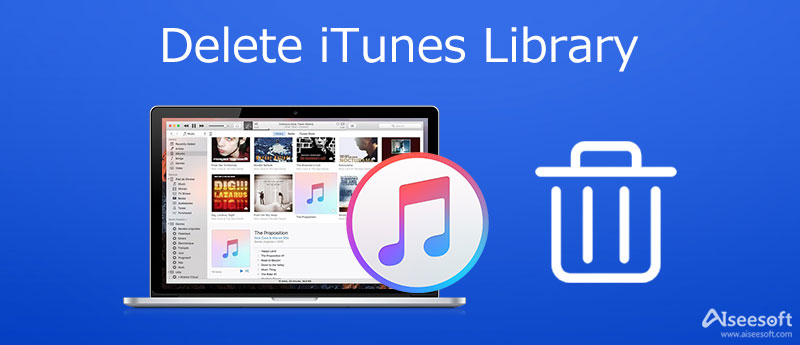
Natuurlijk kunt u specifieke muziek of afspeellijsten openen en verwijderen in iTunes op Windows of Mac. Het is echter tijdverspilling als je veel nummers in je bibliotheek hebt en je ze allemaal wilt verwijderen. Gelukkig kun je de hele iTunes-bibliotheek verwijderen door de onderstaande stappen te volgen.
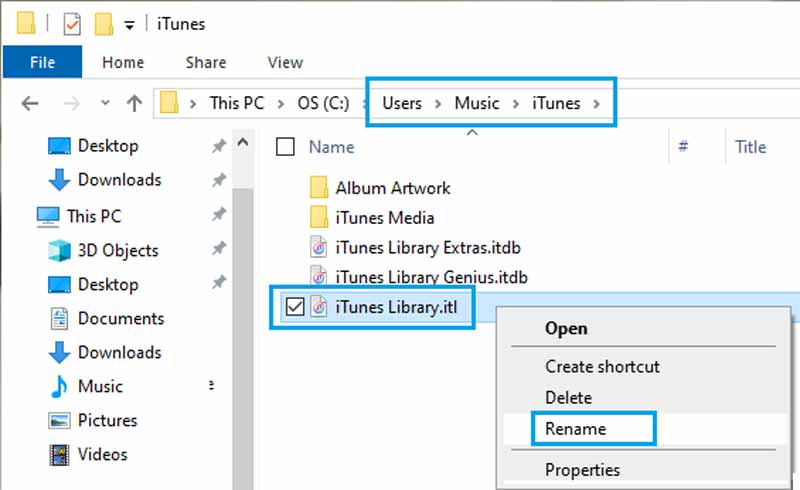
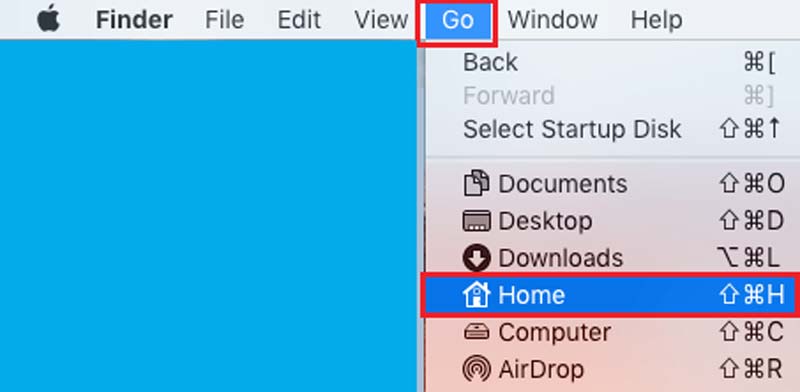
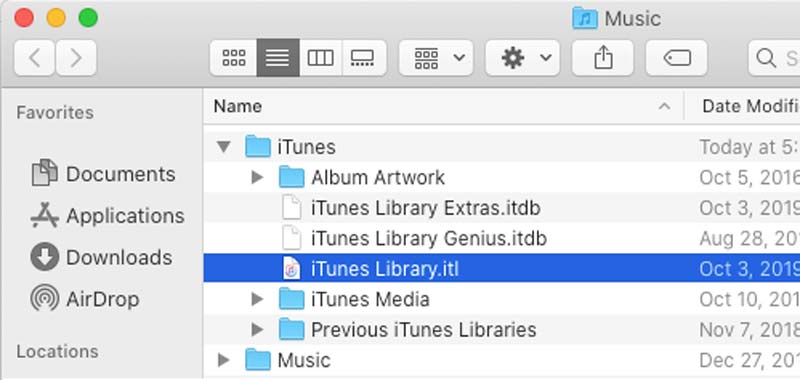
iTunes-bibliotheek werkt niet alleen op een computer, maar kan ook op uw iPhone worden verwijderd. Aiseesoft iPhone-reiniger is slechts de tool die u kan helpen dubbele of ongewenste nummers of de hele iTunes-bibliotheek op de iPhone te verwijderen.

143,600 Downloads
Aiseesoft iPhone Cleaner – Beste iTunes-bibliotheekmanager voor iPhone
100% veilig. Geen advertenties.
100% veilig. Geen advertenties.
Start de beste iPhone-opschoningssoftware nadat u deze op uw pc hebt geïnstalleerd. Het is compatibel met Windows 10/8/7. Er is een andere versie voor Mac-gebruikers. Verbind vervolgens je iPhone met dezelfde computer met een Lightning-kabel. Een paar minuten zal de software uw handset detecteren. Kies de Maak ruimte vrij tabblad in de linkerkolom en klik op de Quick Scan knop. De software scant onmiddellijk uw iTunes-bibliotheek op uw iPhone.
Tip: Voer voor iOS 13 en hoger uw toegangscode in om de verbinding op te bouwen. Bovendien moet u de computer vertrouwen wanneer u de iPhone aansluit.

Klik en vouw de Maak ruimte vrij tab en kies Verwijder grote bestanden. Om alle nummers in de iTunes-bibliotheek weer te geven, trekt u de Bestandstype lijst en selecteer een audioformaat. Vink het selectievakje aan naast de nummers die u uit de iTunes-bibliotheek wilt verwijderen en klik op de Wissen knop in de rechterbenedenhoek. Wacht tot het proces is voltooid en koppel je iPhone los. De volgende keer dat u uw iPhone synchroniseert met de iTunes-bibliotheek, worden de oude bestanden automatisch overschreven door de wijzigingen.

Wat gebeurt er als ik mijn iTunes-bibliotheek verwijder?
Zolang u de iTunes-bibliotheek op uw harde schijf verwijdert, worden de nummers, afspeellijsten en andere items opgeschoond. Bovendien, wanneer u uw iPhone op de computer aansluit, worden de wijzigingen ook met uw handset gesynchroniseerd.
Raak ik mijn back-up kwijt als ik iTunes verwijder?
Net zoals het verwijderen van Word of Excel geen Word- of Excel-documenten verwijdert. Er wordt geen iTunes-inhoud opgeslagen door de iTunes-app zelf. iTunes heeft toegang tot gegevens die elders zijn opgeslagen en volledig gescheiden zijn van de app.
Waarom kan ik iTunes niet van mijn Mac verwijderen?
Als de ingebouwde verwijderfunctie niet beschikbaar is, kunt u iTunes verwijderen met een app van derden. Of u kunt uw iTunes bijwerken en bugs oplossen voordat u iTunes verwijdert.
Deze handleiding heeft u verteld hoe u de iTunes-bibliotheek in verschillende situaties kunt verwijderen. Hoewel iTunes dubbele nummers kan vinden en u deze kunt verwijderen, is het niet eenvoudig om de hele bibliotheek te verwijderen. Daarom leggen we het uitgebreid uit. Bovendien kunt u met Aiseesoft iPhone Cleaner eenvoudig nummers van uw iPhone verwijderen. Meer vragen? Laat gerust een berichtje achter onder dit bericht.

iPhone Cleaner kan nutteloze gegevens op uw apparaat selectief opschonen. U kunt het ook gebruiken om uw privégegevens te wissen en uw iPhone / iPad / iPod Touch snel en veilig te houden.
100% veilig. Geen advertenties.
100% veilig. Geen advertenties.